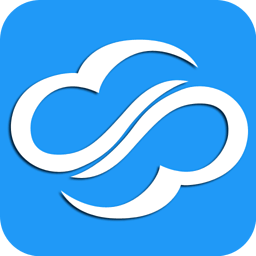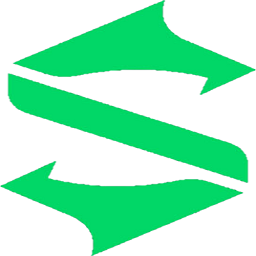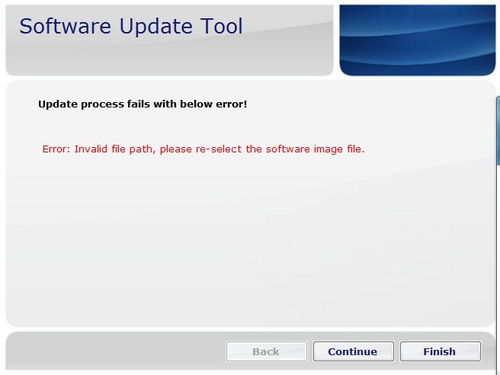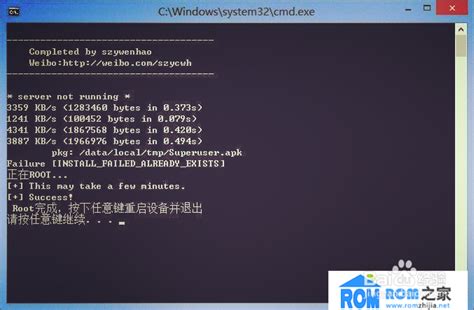华为C8813轻松获取ROOT权限与刷机教程
华为C8813怎样获取root权限,怎样刷机

对于热爱折腾手机的用户来说,获取root权限和刷机是探索手机潜能的两大重要步骤。今天,我们就来详细讲解一下如何为华为C8813这款手机获取root权限以及进行刷机操作。希望这篇文章能成为你探索手机新世界的指南。
获取Root权限
获取root权限意味着你将拥有对手机的完全控制权,可以安装各种需要root权限的应用,对系统进行深度优化和定制。下面是华为C8813获取root权限的详细步骤:
方法一:使用腾讯手机管家一键Root
1. 准备工作
华为C8813手机一部
电脑一台
原装数据线一根
在电脑端下载并安装腾讯手机管家软件
2. 开启USB调试模式
进入手机的“设置” -> “开发者选项”,将“USB调试”勾选,打开手机的USB调试模式。
3. 连接手机与电脑
使用数据线将手机与电脑连接,并运行腾讯手机管家。初次连接时,腾讯手机管家会提示安装手机的驱动程序,根据提示安装即可,驱动下载过程需要保持网络畅通。
4. 安装驱动程序
在驱动安装过程中,如果出现警告框或其他提示窗口,直接选择“允许”或“同意”,直到驱动安装完成。
5. 一键Root
驱动安装完成后,腾讯手机管家会自动识别并连接到手机。点击腾讯手机管家上的“工具箱”,再点击下面“第三方工具”列表中的“一键Root”,将Root工具安装好。
如果手机与电脑连接正常,Root工具安装完成后会进入Root界面,先勾选下面的“同意”,并点击下一步。
接着检测手机当前的状态是否具备Root条件,包括手机当前的电量和USB连接情况,如果两项均打勾,则点击“开始Root”。
点击“开始Root”后,保持手机不动,等待Root过程结束,此过程大约需要1分钟时间。
Root成功后,软件会弹出Root成功的界面,手机会自动重启。如果Root失败,请按照上面的步骤再次操作。
注意事项:
如果手机还在保修期内,请不要随意Root,可能会影响保修。
Root时一定要保持电量充足,以免Root失败导致系统故障。
方法二:手动Root
1. 解锁Bootloader
访问华为官方解锁页面([http://www.huaweidevice.com/cn/servicePolicy.do?method=preUnlock](http://www.huaweidevice.com/cn/servicePolicy.do?method=preUnlock)),申请解锁码。
产品S/N号和产品IMEI/MEID在取出手机电池后的手机后盖中可查看到。
手机识别码需要在手机拨号界面中输入**1357946**后方可查到。
申请解锁码后不会马上获得,解锁码将在一般两个工作日内由华为官方发送到你的注册邮箱中,请注意查看。
确保电脑正确安装驱动,手机设置-开发者选项中勾选“USB调试”,并取消“快速启动”。
手机进入fastboot模式:手机关机状态下,同时按住音量下键+开机键,保持10秒钟以上时间,此时手机停在第一屏即表示成功进入。
使用数据项连接手机与电脑,在电脑上打开命令行窗口,输入`fastboot devices`,如果显示“xxxxxxxx fastboot”则表示手机与电脑连接正常。
输入`fastboot oem unlock `(*号为16位解锁密码),例如`fastboot oem unlock 1234567812345678`,等待手机解锁完成。
输入解锁密码后,手机将自动重启。如果输入密码正确,手机将进入恢复出厂设置模式,完成整个解锁操作。
查询手机解锁是否成功:命令行窗口中输入`fastbootoem get-bootinfo`,将显示当前手机bootloader的状态信息。如果显示“Bootloader Lock State: UNLOCKED”,表示手机已经解锁,可以进行刷机操作。
2. 刷入Recovery
下载华为C8813的中文recovery一键刷入工具。
手机进入fastboot模式,连接到电脑之后,运行C8813的中文recovery一键刷入工具。
选择1后回车,进入连接电脑检查连接情况界面,表示连接成功,可以开始刷入recovery。
按回车键,程序自动刷入recovery。
3. 手动Root
下载Root工具,把Root工具放到SD卡(储存卡)里面。
关机状态下,同时按住音量键上+开机键,进入recovery模式。
使用音量下键移动到“清空数据/恢复出厂设置”,电源键确定进去,电源键确定清除所有数据。
使用音量下键清除缓存数据。
选择“从SD卡选择zip包”,然后选择“从SD卡选择zip文件”。
找到放到储存卡里面的Root工具包,电源键确定刷入即可。等待刷好之后,返回主菜单,选择立即重启手机即可。
刷机
刷机可以让你体验到不同的系统,获取更多的功能和优化。下面是华为C8813刷机的详细步骤:
1. 准备工作
下载适用于华为C8813的刷机包(请确保下载的刷机包安全可靠)。
安装刷机工具,推荐使用“一键刷机”软件,支持华为C8813的刷机,操作简单方便。
2. 开始刷机
打开“一键刷机”软件,选择“导入”功能,将下载好的华为C8813刷机包导入到软件中。
检查手机信息,确保手机已经开启了USB调试模式。
点击“一键刷机”软件中的“开始刷机”按钮,等待软件自动完成刷机过程。刷机过程中,请勿关闭手机或者断开手机与电脑的连接,以免导致刷机失败。
3. 完成刷机
当看到软件提示“刷机成功”时,重启手机,检查是否能够正常使用新系统。
注意事项:
刷机前请备份好手机中的重要数据,以免在刷机过程中丢失。
刷机有风险,操作需谨慎,如果不熟悉刷机操作,建议寻求专业人士的帮助。
刷机后手机可能会失去保修资格,请自行承担相关风险。
通过这篇详细的教程,相信你已经掌握了华为C8813获取root权限和刷机的方法。无论是想深度定制手机系统,还是体验不同的系统,都可以按照上述步骤进行操作。祝你刷机愉快!
- 上一篇: 中兴V6700核心参数一览,快速了解!
- 下一篇: 安然直销真相大揭秘:是骗局还是误解?
-
 如何轻松为SONY LT26i手机获取root权限?资讯攻略03-20
如何轻松为SONY LT26i手机获取root权限?资讯攻略03-20 -
 如何轻松为中兴U930手机获取ROOT权限?资讯攻略03-26
如何轻松为中兴U930手机获取ROOT权限?资讯攻略03-26 -
 天宇小黄蜂轻松ROOT教程资讯攻略03-21
天宇小黄蜂轻松ROOT教程资讯攻略03-21 -
 三星I9003如何轻松root?急需解答!资讯攻略03-16
三星I9003如何轻松root?急需解答!资讯攻略03-16 -
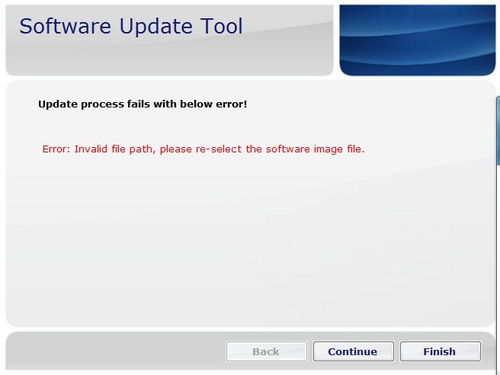 摩托罗拉XT685轻松ROOT教程,一看即会!资讯攻略03-21
摩托罗拉XT685轻松ROOT教程,一看即会!资讯攻略03-21 -
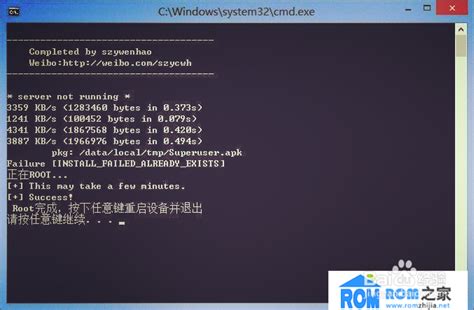 解锁手机或电脑的终极秘籍:轻松获取Root权限资讯攻略12-04
解锁手机或电脑的终极秘籍:轻松获取Root权限资讯攻略12-04